Vad är iTunes Backup-lösenord och hur man hittar eller återställer det
När du säkerhetskopierar iPhone-data med iTunes kan du stöta på ett till synes oansenligt men avgörande problem – säkerhetskopiering av lösenord. Det är inte lösenordet du vanligtvis använder för att låsa upp telefonen eller logga in på ditt Apple-ID, utan en säkerhetsinloggning som är specifikt utformad för att kryptera säkerhetskopior. När du glömmer det kommer du inte bara inte att kunna visa eller återställa dina säkerhetskopior, utan det kommer till och med att vara svårt att migrera dina data till en ny enhet.
Många användare inser inte vad är ett lösenord för säkerhetskopiering i iTunes tills de byter sina telefoner eller återställer sina system. Den här artikeln ger dig en djupgående förståelse för den verkliga funktionen, inställningarna och återställningen av iTunes-lösenord för säkerhetskopiering, vilket hjälper dig att lösa detta till synes knepiga men helt kontrollerbara problem i tid.
SIDINNEHÅLL:
- Del 1. Vad är ett iTunes-säkerhetskopieringslösenord
- Del 2. Hur man krypterar iPhone-säkerhetskopior i iTunes
- Del 3. Hur man hittar iTunes-krypterade säkerhetskopior
- Del 4. Bästa sättet att återställa iTunes-lösenordet med ett klick
- Del 5. Hur man återställer glömt lösenord för säkerhetskopiering av iTunes
Del 1. Vad är ett iTunes-säkerhetskopieringslösenord
När man använder iTunes för säkerhetskopiering av enheter har användare möjlighet att ställa in ett lösenord för säkerhetskopieringen för att kryptera data som lagras på datorn. Detta lösenord kallas ofta för iTunes-säkerhetskopieringslösenord och används för att skydda känslig information som kontakter, samtalsloggar, Safari-historik, Wi-Fi-inställningar, hälsodata etc. Så, vad är ett iTunes-säkerhetskopieringslösenord? Enkelt uttryckt är det en åtkomstbehörighet som är specifikt utformad för att kryptera lokala iPhone-säkerhetskopieringsfiler, inte ditt Apple ID-lösenord eller enhetens låsskärmslösenord.
Många användare söker också efter lösenord för krypterad säkerhetskopiering i iTunes, vilket egentligen är ett annat uttryck för samma koncept, med hänvisning till lösenordet du anger för den här typen av säkerhetskopiering. Utan ett lösenord kan dina lokala säkerhetskopior vara oåtkomliga, även om filerna kopieras eller exporteras.
För datasäkerhetens skull markerar många användare alternativet "kryptera iPhone-säkerhetskopiering" när de säkerhetskopierar för första gången, men glömmer det specifika lösenordet efteråt och hamnar därmed i dilemmat att glömma iTunes-säkerhetskopieringslösenordet. För att undvika denna situation är det nödvändigt att förstå den viktiga rollen av säkerhetskopieringslösenord och även lägga grunden för efterföljande lösenordsåterställning eller återställning.
Del 2. Hur man krypterar iPhone-säkerhetskopior i iTunes
Om du vill förbättra säkerheten för dina lokala säkerhetskopior är det mycket praktiskt att aktivera kryptering. Med kryptering kan du skydda känslig information, inklusive hälsojournaler, Wi-Fi-lösenord, webbplatshistorik och mer. Så, hur krypterar man en iTunes-säkerhetskopia? Här är de specifika stegen för att konfigurera en krypterad säkerhetskopia i iTunes för Windows eller Mac:
Steg 1. Anslut enheten du vill säkerhetskopiera till datorn och öppna den senaste versionen av iTunes.
Steg 2. Klicka på anordning knappen i det övre vänstra hörnet för att gå till Sammanfattning sida.
Steg 3. I Säkerhetskopior avsnitt, kolla på Kryptera lokal säkerhetskopiering alternativ. Du kommer att bli ombedd att ange ett nytt lösenord. Detta är ditt iPhone-säkerhetskopialösenord. Vänligen spara det ordentligt.
Steg 4. Klicka Säkerhetskopiera nu, och iTunes krypterar den lokala säkerhetskopian med lösenordet du anger. Hela processen tar vanligtvis bara några minuter.
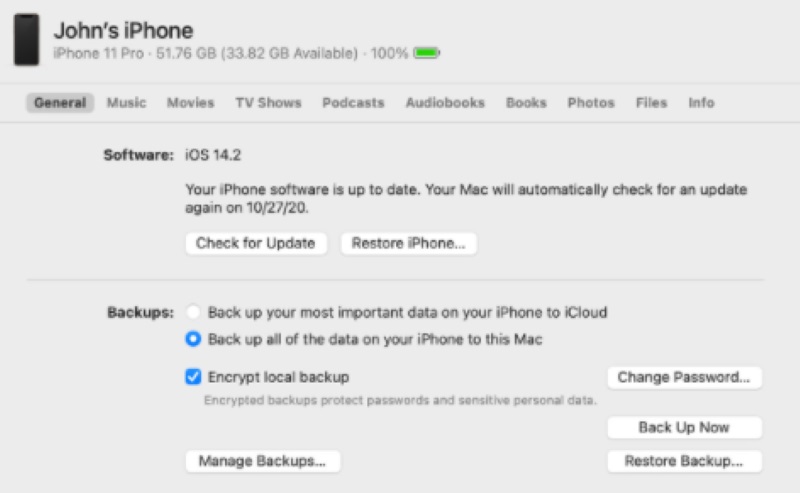
När du har slutfört stegen ovan kommer kryptering att aktiveras som standard för alla efterföljande säkerhetskopior så att du kan Återställ iPhone från säkerhetskopiering när som helst. Om du undrar vad jag ska kryptera i min iPhone-säkerhetskopia, så är svaret: om du bryr dig om datasekretess och integritet är kryptering en funktion som är värd att aktivera.
Del 3. Hur man hittar iTunes-krypterade säkerhetskopior
När du vill återställa din iTunes-säkerhetskopia och blir ombedd att ange ett lösenord för säkerhetskopiering, glömmer du bort lösenordet för säkerhetskopiering från iTunes, vilket kan få hela återställningsprocessen att fastna. Så, finns det något sätt att hitta krypteringslösenordet du angav tidigare? Även om Apple inte tillhandahåller en direkt återställningsmetod kan följande metoder användas som ledtrådar för att hitta det:
• Kom ihåg vanliga lösenordskombinationer
Många användare använder ofta siffror, födelsedagar, Apple-ID-lösenord eller lösenord för låsskärmen som lösenord för säkerhetskopiering i iTunes. Du kan prova dessa välbekanta kombinationer först.
• Kontrollera lösenordshanteraren eller webbläsarens lagring
Om du har använt en lösenordshanterare för att lagra lösenordet kan du söka efter nyckelorden "iTunes" eller "Säkerhetskopiering" i verktyget för att se om du har sparat posten.
• Testa Mac Keychain (endast Mac-användare)
Steg 1. Öppna appen Nyckelringsåtkomst.
Steg 2. I sökfältet skriver du "iPhone Backup" eller "iTunes".
Steg 3. När du hittat det relevanta objektet, dubbelklicka och markera Visa lösenord, och du kommer sedan att bli ombedd att ange ditt Mac-lösenord för att visa den.
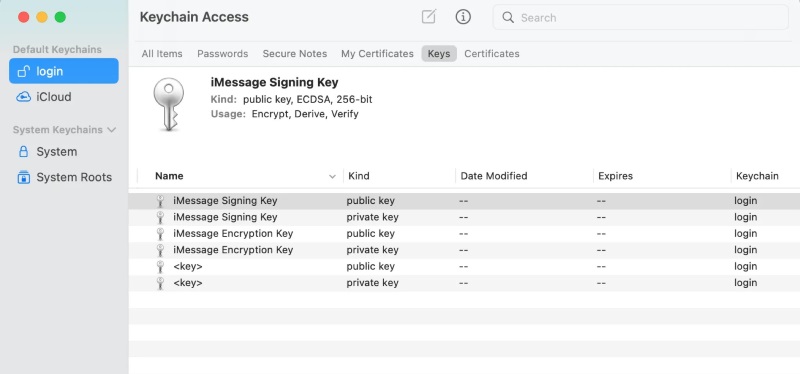
• Kontrollera gamla anteckningar eller PM
Många användare sparar tillfälligt lösenord i PM, pappersanteckningar eller en app för att kontrollera spår.
Det är viktigt att notera att dessa metoder bara kan hjälpa dig att försöka återställa lösenordet snarare än att knäcka det. Om du fortfarande inte kan hitta det är nästa steg att överväga att använda professionella verktyg för att återställa lösenordet för iTunes-säkerhetskopior eller att direkt återställa lösenordet för iTunes-säkerhetskopior.
Del 4. Bästa sättet att återställa iTunes-lösenordet med ett klick
Om du har provat alla möjliga lösenordskombinationer och sökmetoder, men fortfarande inte kan återställa krypteringslösenordet, är professionella verktyg för närvarande en av de mest direkta och effektiva lösningarna. Apeaksoft iOS Unlocker är ett verktyg som är speciellt utformat för att lösa problem med återställning av lösenord för säkerhetskopiering i iTunes. Det stöder snabb knäckning av glömda krypteringslösenord, är enkelt att använda och har en hög framgångsgrad.
Återställ iTunes Backup
- Återställning av krypterat lösenord med ett klick, inga komplexa operationer krävs.
- Stöder olika iOS-enheter som iPhone, iPad, iPod och olika versioner av krypterade säkerhetskopior.
- Möter återhämtningsbehov i olika scenarier.
- Påverkar inte befintlig data på enheten och skriver inte över originalinnehållet i säkerhetskopian.

Steg 1. Ladda ner och installera den senaste versionen av iOS Unlocker. När du har öppnat den, välj Ta bort iTunes Backup Password särdrag.
Steg 2. När enheten är ordentligt ansluten till datorn kontrollerar du enhetsinformationen och klickar på Start knapp.

Steg 3. Se till att funktionen Hitta min är avstängd. Systemet börjar då analysera och låsa upp automatiskt. Öppna inte iTunes under upplåsningsprocessen. När den är klar klickar du på OK knappen för att slutföra.

Del 5. Hur man återställer glömt lösenord för säkerhetskopiering av iTunes
Anta att du helt har glömt lösenordet för säkerhetskopiering av iTunes och inte kan återställa det med något verktyg. I så fall är det enda alternativet att återställa och rensa de aktuella krypteringsinställningarna för att återaktivera säkerhetskopieringsfunktionen. Det är viktigt att notera att förutsättningen för att återställa lösenordet för säkerhetskopiering av iTunes är att du måste radera den aktuella enheten och konfigurera den som en ny iPhone. Även om det betyder att du inte kommer att kunna använda den ursprungliga krypterade säkerhetskopian, kan du fortfarande... återställa data från iPhone efter fabriksåterställning.
Steg 1. Öppna Inställningar app på din iPhone och gå till Allmänt > Överför eller återställ iPhone.
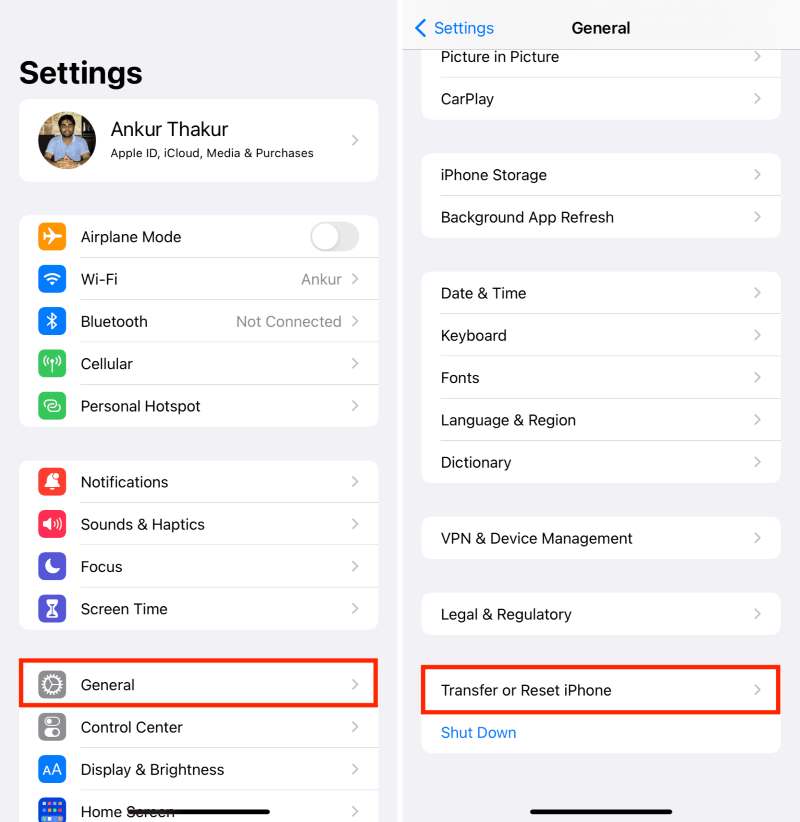
Steg 2. Välja Återställ alla inställningarDetta raderar all data på enheten och återställer den till fabriksinställningarna.
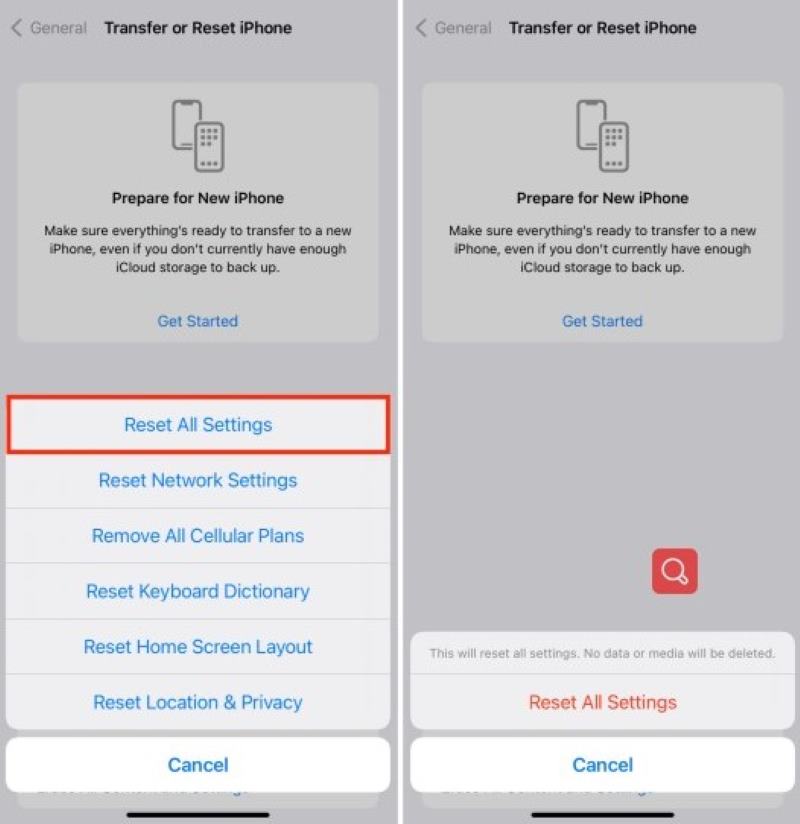
Steg 3. Efter raderingen följer du anvisningarna för att konfigurera enheten och ser till att välja Ställ in som ny Iphone istället för att återställa från en gammal säkerhetskopia.
Steg 4. När installationen är klar ansluter du enheten till datorn och öppnar iTunes. Sammanfattning sida, välj igen Kryptera lokal säkerhetskopiering, då kan du ange ett nytt lösenord för säkerhetskopiering i iTunes.
Slutsats
Lösenordet för säkerhetskopiering i iTunes är ett viktigt sätt att skydda lokal datasäkerhet. vad är iTunes backup lösenord och hur du ställer in det kan hjälpa dig att hantera dina enhetsdata säkrare. Om du har glömt lösenordet för säkerhetskopiering till iTunes kan du prova verktyg för lösenordsåterställning som Apeaksoft iOS Unlocker för att snabbt återfå åtkomst.
Relaterade artiklar
Hur tar man bort skyddet för krypterad iTunes-säkerhetskopiering? Du kan ta bort skyddet för krypterade iTunes-säkerhetskopior med det sätt som detta inlägg erbjuder.
Kan du inte hitta iTunes-säkerhetskopieringsplatsen och hantera iTunes-säkerhetskopieringsfiler? Lär dig mer information om metoderna för att hitta och hantera iTunes-filer.
Alltför många filer i iTunes kan förlora utrymme och göra din iTunes förvirrad. Så måste du ta bort iTunes-säkerhetskopiering till städrum och göra iTunes-säkerhetskopieringsorder.
Vad säkerhetskopierar iTunes på jorden? Om iTunes kan säkerhetskopiera alla viktiga filer? Läs mer om iTunes-säkerhetskopiering i artikeln.

